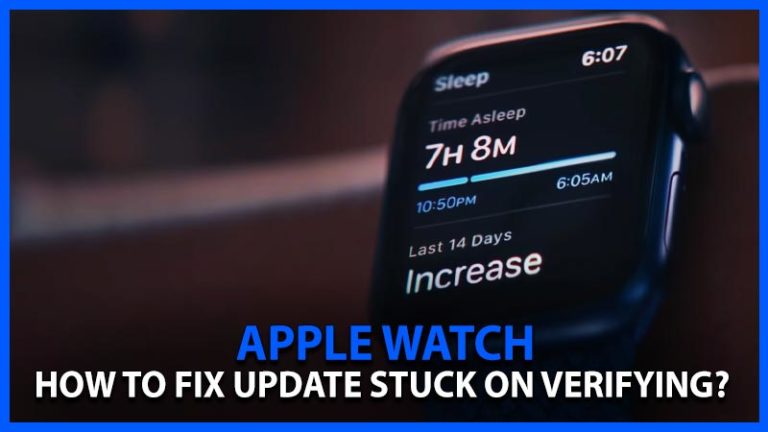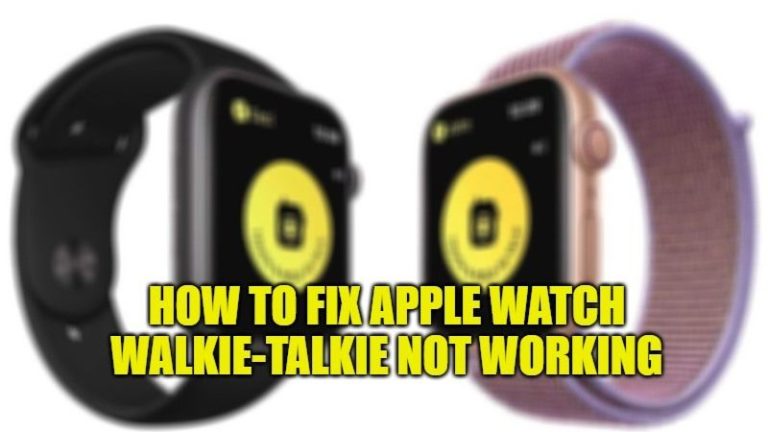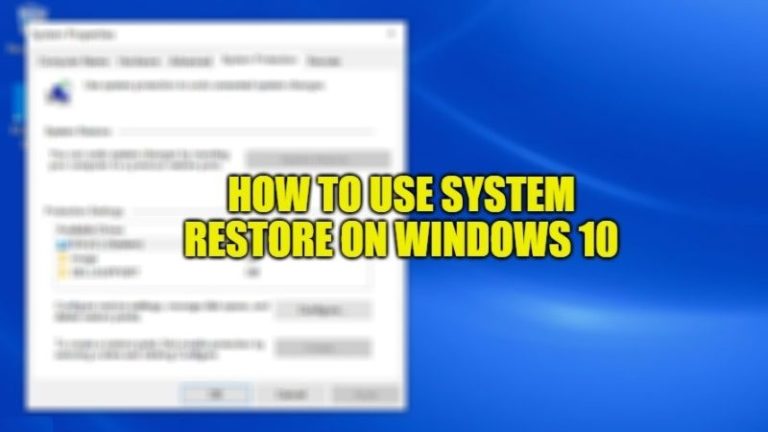Как перезагрузить iPhone с помощью Siri в iOS 16

Siri — это программа-помощник с искусственным интеллектом, которая помогает вам управлять устройством. Он способен на многое, например, отправить текст, позвонить, найти информацию в Интернете, заказать что-то, узнать погоду и так далее. В этой статье мы увидим, как вы можете активировать Siri и перезагрузить свой iPhone с помощью Siri в версии iOS 16.
Как перезагрузить или перезагрузить iPhone с помощью Siri в iOS 16
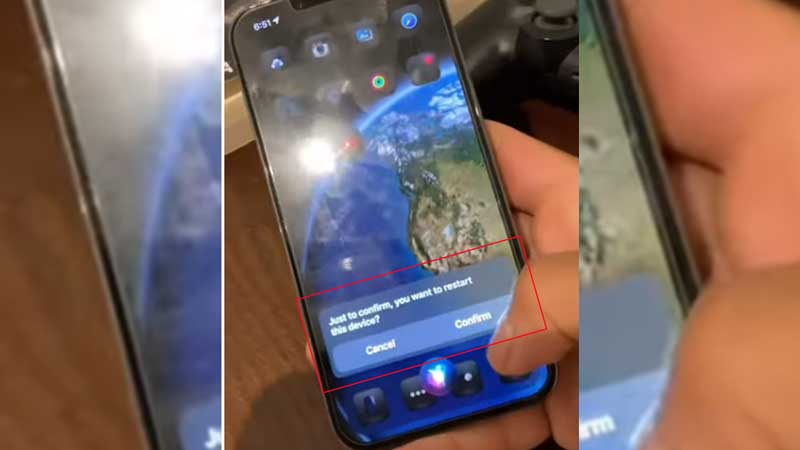
Siri — одна из самых полезных функций устройства iPhone, и вот как ее можно активировать и использовать.
- Во-первых, вам нужно активировать настройки Siri.
- Разблокируйте свой iPhone и перейдите в приложение «Настройки».
- Теперь прокрутите немного вниз и выберите «Siri & Search».
- В разделе «Спросите Siri» вы увидите две опции: включите их.
- Во-первых, послушайте «Привет, Siri», а во-вторых, «Нажмите боковую кнопку для Siri».
- Когда вы нажмете «Привет, Siri», вы получите всплывающее окно с подтверждением «Включить Siri».
- Включите его, а затем он попросит вас произнести фразы, поэтому введите свой голос, читая эти команды.
- Теперь вернитесь на главный экран и скажите: «Привет, Siri, перезагрузи мое устройство» или нажмите боковую кнопку и скажите «Перезагрузите мое устройство».
- Если вы используете iPhone с кнопкой «Домой», вы можете нажать кнопку «Домой», чтобы активировать Siri, а затем команду «Перезагрузить мое устройство».
- Есть несколько альтернативных команд, которые вы можете использовать для одной функции, например, вы можете использовать команды «Перезагрузить мое устройство», «Перезагрузить», «Перезагрузить мой iPhone», «Перезагрузить», «Перезагрузить мой iPhone» и так далее.
- После того, как вы произнесете команду, Siri запросит подтверждение. Если данные неверны, нажмите на красочный значок Siri и используйте другие ключевые фразы.
Это все о том, как вы можете активировать Siri и перезагрузить свой iPhone с помощью Siri в версии iOS 16. Вы можете включить различные типы функций Siri, если у вас возникли трудности с голосовыми командами. Кроме того, ознакомьтесь с другими нашими статьями: Как постоянно включать строку состояния батареи в процентах на iPhone iOS 16 и Как изменить стиль отображения уведомлений в виде количества, стека и списка в iOS 16.